PC と Xbox で Microsoft アカウントのパスワードをリセットする方法
MicrosoftアカウントはWindows 11/10/8に不可欠です。これは、SkypeやXboxなどの他のアカウントや、Windowsストアからのアプリのダウンロードなどのサービスへの入り口です。Microsoftアカウントのパスワードがないと、メール、ドキュメント、Windowsストアなどにアクセスできなくなります。不幸な状況に陥ったとしても、心配しないでください。このガイドでは、その方法について説明します。 Microsoft アカウントのパスワードのリセット コンピューター、ラップトップ、または Xbox ですぐに利用できます。
ページコンテンツ:
パート1. 公式リカバリを使用してMicrosoftアカウントのパスワードをリセットする方法
実際、Microsoft は Microsoft アカウントのパスワードをリセットするためのインターフェイスを提供しています。この方法では、アカウントに関連付けられた電子メール アドレスまたはアクセス可能な電子メールと、インターネットに接続されたアクセス可能なコンピューターが必要です。
PC で Microsoft アカウントのパスワードをリセットする方法
ステップ 1: パスワードをリセットするには、Webブラウザでaccount.live.com/password/resetにアクセスしてください。Microsoftアカウント(通常はメールアドレス、電話番号、またはSkype名)を入力し、 次へ

ステップ 2: 認証アプリで生成された認証コードを入力し、 次へ
認証アプリをお持ちでない場合は、 別の検証オプションを使用する リンクをクリックして、別のメールアドレスまたは電話番号を選択します。メールアドレスまたは電話番号の下4桁を入力し、 コードを取得確認コードを入力して 次へ.
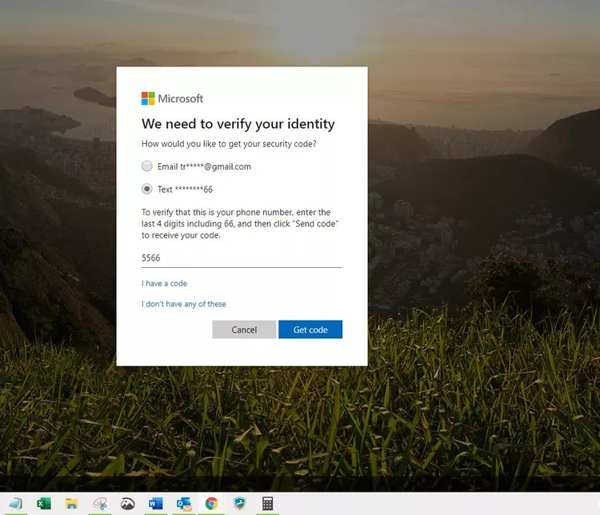
いずれも利用できない場合は、「いずれも持っていません」をクリックし、アカウントのセキュリティに関する質問を含むアンケートに回答してください。
ステップ 3: 時 あなたのパスワードをリセット 画面がポップアップしたら、ルールに従って新しいパスワードを入力し、再度入力します。 次へ ボタンをクリックしてアクションを確認します。
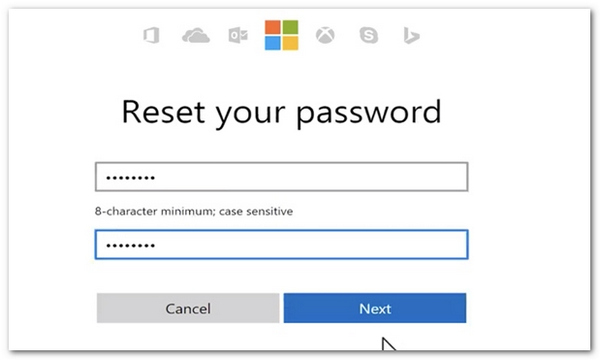
ご注意: Microsoft アカウントに 2 段階認証を設定している場合は、少なくとも 2 つの方法で本人確認を行う必要があります。たとえば、認証アプリで確認コードを生成した場合は、メールまたは電話番号で別のコードを受け取る必要があります。
Xbox で Microsoft アカウントのパスワードをリセットする方法
ステップ 1: Xbox 本体の電源を入れ、サインイン画面でアカウントを入力します。
ステップ 2: Microsoftアカウントのパスワードをリセットするには、 パスワードを忘れた、 入力します キャプチャ ロボットではないことを確認するためのテキスト。
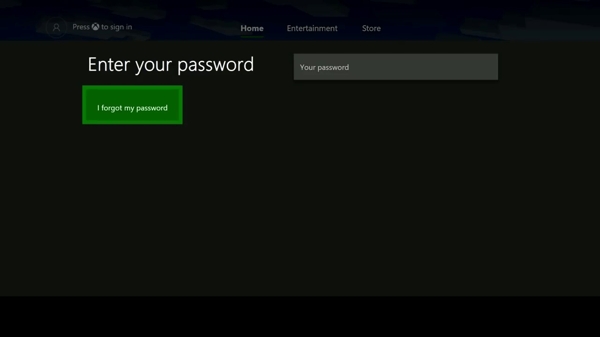
ステップ 3: クリック 次へ ボタンをクリックしてセキュリティコードをメールまたは電話番号に送信します。コードを入力してクリックします。 入力します.
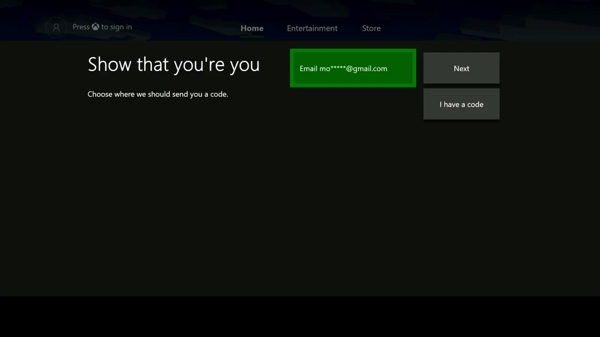
ステップ 4: 最後に、新しいパスワードを入力して 入力します.
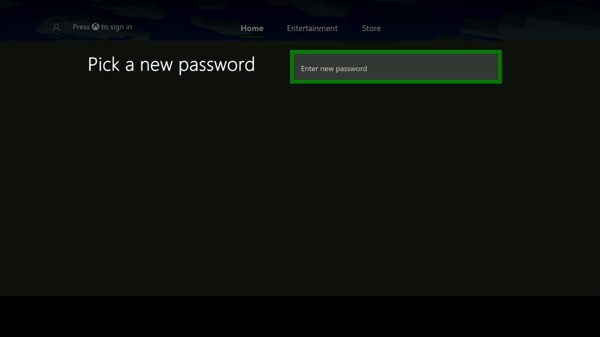
ご注意: Xbox 360 を使用している場合、手順は同様です。新しいパスワードを設定するときは、パスワードを XNUMX 回入力する必要がある場合があります。
パート2. 資格情報なしでWindows 11のMicrosoftアカウントをバイパスする方法
Windows 11のコンピュータとMicrosoftアカウントのパスワードは異なります。しかし、Microsoftアカウントを使用してWindowsシステムにログインするとします。その場合、Windows 11のMicrosoftアカウントをバイパスすることが可能です。 Apeaksoft Windows パスワード リセット Microsoft パスワードを忘れた場合。この方法では Windows 11 へのアクセスを回復できますが、Microsoft アカウントのパスワードは変更されないことに注意してください。
Windows パスワードリセットの主な機能
• ワンクリックで Windows パスワードをリセットします。
• 管理者アカウントとユーザーアカウントの両方で作業します。
• Windows 用の新しいアカウントを作成します。
• ユーザーフレンドリーなインターフェースを統合します。
• Windows 11/10/8/7/XP/Vista と互換性があります。
安全なダウンロード
Windows 11 で Microsoft アカウントをバイパスする方法
ステップ 1: 起動可能なメディアを作成する
アクセス可能なWindowsコンピュータまたはラップトップにWindows Password Resetをインストールして開きます。空のDVDまたはCDをコンピュータに挿入し、ドロップダウンリストからディスクを選択します。 パスワードの再設定CD / DVDの作成、をクリックします Burn CD / DVD
CDまたはDVDをお持ちでない場合は、空のUSBフラッシュドライブをマシンに挿入し、 パスワードの再設定USBフラッシュドライブ、クリック バーンUSB 代わりに、プロセスが完了するまで待ってから、起動可能なデバイスを取り出します。
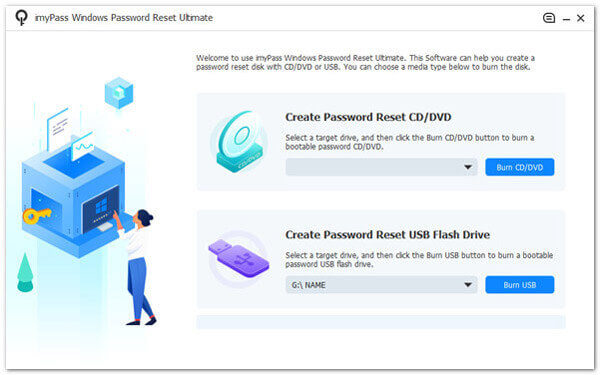
ステップ 2: PCを起動する
他のコンピュータで作成した起動メディアをPCに挿入し、電源を入れます。起動メディアが自動的に実行されない場合は、 起動メニュー 適切なボタンの組み合わせでインターフェイスを開きます。オンラインまたは製造元のWebサイトで見つけることができます。次に、起動可能なメディアの種類に応じてUSBドライブまたはCD / DVDドライブを選択し、終了します。 起動メニュー.
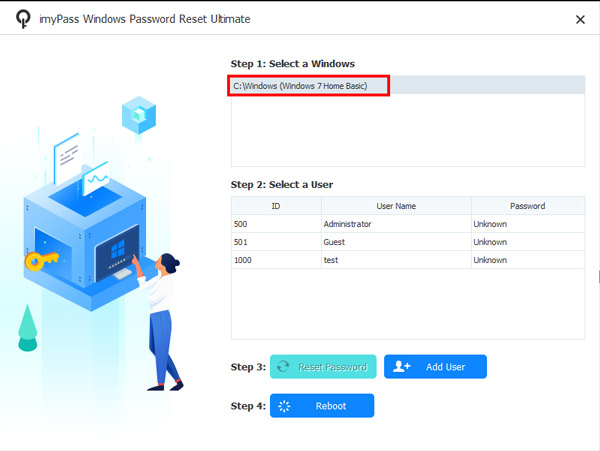
ステップ 3: あなたのパスワードをリセット
PCに複数のシステムがある場合は、希望するオペレーティングシステムを選択します。 ユーザーを選択 セクションをクリックして パスワードを再設定するプロンプトが表示されたら、操作を確認します。次に、起動可能なメディアを取り出し、PC を再起動して、すぐにログインします。
さらに、PC用の新しいアカウントを直接作成することもできます。これを行うには、 ユーザーを追加する の代わりにボタン パスワードを再設定する ボタンをクリックしてください。次に、新しいユーザー名とパスワードをフォームに入力します。
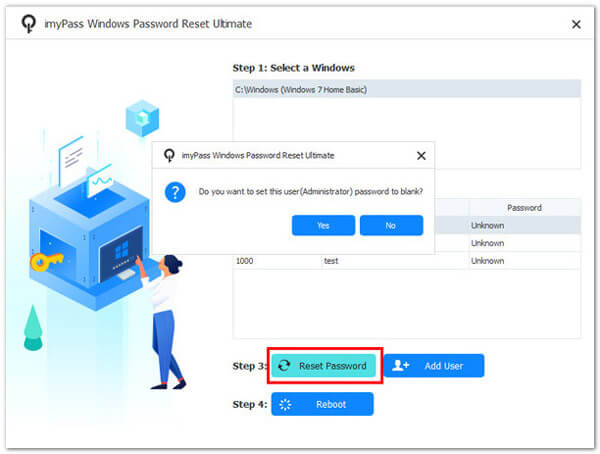
パート3. Microsoftアカウントのパスワードリセットに関するFAQ
Microsoft アカウントのパスワードは Outlook のパスワードと同じですか?
はい。Outlook のパスワードは、Microsoft アカウントのパスワードと同じです。さらに、同じアカウントとパスワードを使用して、Skype やその他の Microsoft サービスにアクセスできます。
Microsoft アカウントのパスワードを表示できますか?
はい、Microsoft アカウントのパスワードを表示する方法はいくつかあります。スマートフォンやノート PC では、Microsoft アプリをチェックしてアカウント情報を取得できます。また、ゲーム コンソール、パスワード マネージャー、Web ブラウザーでパスワードを表示することもできます。
Microsoft アカウントで Windows 11 にサインインするにはどうすればいいですか?
ローカルアカウントをMicrosoftアカウントに切り替える場合は、PCの設定アプリを開き、 アカウント と あなたの情報。 次に選択 代わりにMicrosoftアカウントでサインインしてください次に、指示に従って Microsoft アカウントで PC にサインインします。
まとめ
このガイドでは、次の方法について説明しました。 Microsoftアカウントのパスワードをリセットする Windows および Xbox で。パスワードを忘れた場合は、以下の手順に従って PC またはゲーム コンソールでパスワードをリセットできます。Apeakaoft Windows パスワード リセットを使用すると、PC にアクセスするときに Microsoft の資格情報をバイパスできます。
関連記事
Windowsパスワードをお忘れですか? Windowsパスワードを回復してリセットしたいですか? あなたはこのWindowsパスワードキーレビューから詳細なステップを得ることができます。
「Windows が正しく読み込まれなかったようです」というメッセージが表示され、コンピューターにアクセスできません。この問題をすぐに解決するためのチュートリアルを次に示します。
指定されたデバイスにアクセスできない、パス、ファイルエラーが画面に表示されますか? ステップバイステップのガイドに従って修正し、通常どおりファイルにアクセスしてください。
Windows 7 が停止せずにスタートアップ修復ループに陥っていませんか? これは、スタートアップ修復ループを取り除き、トラブルシューティング後に失われたデータを回復するためのチュートリアルです.

